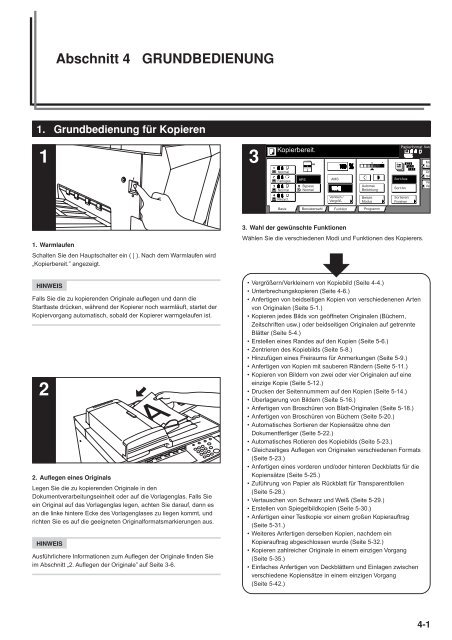2 - Utax
2 - Utax
2 - Utax
Sie wollen auch ein ePaper? Erhöhen Sie die Reichweite Ihrer Titel.
YUMPU macht aus Druck-PDFs automatisch weboptimierte ePaper, die Google liebt.
Abschnitt 4<br />
GRUNDBEDIENUNG<br />
1. Grundbedienung für Kopieren<br />
1<br />
3<br />
Kopierbereit.<br />
Normal<br />
Farbiges<br />
Normal<br />
APS<br />
Bypass<br />
Normal<br />
AMS<br />
Automat.<br />
Belichtung<br />
Papierformat Satz<br />
Sort:Aus<br />
Sort:An<br />
Me<br />
Ko<br />
Or<br />
qua<br />
Ve<br />
Ve<br />
Recycl.<br />
Verklein./<br />
Vergröß.<br />
Belicht.<br />
Modus<br />
Sortieren/<br />
Finishen<br />
Basis Benutzerwahl Funktion Programm<br />
1. Warmlaufen<br />
Schalten Sie den Hauptschalter ein ( | ). Nach dem Warmlaufen wird<br />
„Kopierbereit.” angezeigt.<br />
3. Wahl der gewünschte Funktionen<br />
Wählen Sie die verschiedenen Modi und Funktionen des Kopierers.<br />
HINWEIS<br />
Falls Sie die zu kopierenden Originale auflegen und dann die<br />
Starttaste drücken, während der Kopierer noch warmläuft, startet der<br />
Kopiervorgang automatisch, sobald der Kopierer warmgelaufen ist.<br />
2<br />
2. Auflegen eines Originals<br />
Legen Sie die zu kopierenden Originale in den<br />
Dokumentverarbeitungseinheit oder auf die Vorlagenglas. Falls Sie<br />
ein Original auf das Vorlagenglas legen, achten Sie darauf, dann es<br />
an die linke hintere Ecke des Vorlagenglases zu liegen kommt, und<br />
richten Sie es auf die geeigneten Originalformatsmarkierungen aus.<br />
HINWEIS<br />
Ausführlichere Informationen zum Auflegen der Originale finden Sie<br />
im Abschnitt „2. Auflegen der Originale” auf Seite 3-6.<br />
•Vergrößern/Verkleinern von Kopiebild (Seite 4-4.)<br />
•Unterbrechungskopieren (Seite 4-6.)<br />
• Anfertigen von beidseitigen Kopien von verschiedenenen Arten<br />
von Originalen (Seite 5-1.)<br />
•Kopieren jedes Bilds von geöffneten Originalen (Büchern,<br />
Zeitschriften usw.) oder beidseitigen Originalen auf getrennte<br />
Blätter (Seite 5-4.)<br />
• Erstellen eines Randes auf den Kopien (Seite 5-6.)<br />
• Zentrieren des Kopiebilds (Seite 5-8.)<br />
•Hinzufügen eines Freiraums für Anmerkungen (Seite 5-9.)<br />
• Anfertigen von Kopien mit sauberen Rändern (Seite 5-11.)<br />
• Kopieren von Bildern von zwei oder vier Originalen auf eine<br />
einzige Kopie (Seite 5-12.)<br />
•Drucken der Seitennummern auf den Kopien (Seite 5-14.)<br />
•Überlagerung von Bildern (Seite 5-16.)<br />
• Anfertigen von Broschüren von Blatt-Originalen (Seite 5-18.)<br />
• Anfertigen von Broschüren von Büchern (Seite 5-20.)<br />
• Automatisches Sortieren der Kopiensätze ohne den<br />
Dokumentfertiger (Seite 5-22.)<br />
• Automatisches Rotieren des Kopiebilds (Seite 5-23.)<br />
•Gleichzeitiges Auflegen von Originalen verschiedenen Formats<br />
(Seite 5-23.)<br />
• Anfertigen eines vorderen und/oder hinteren Deckblatts für die<br />
Kopiensätze (Seite 5-25.)<br />
• Zuführung von Papier als Rückblatt für Transparentfolien<br />
(Seite 5-28.)<br />
•Vertauschen von Schwarz und Weiß (Seite 5-29.)<br />
• Erstellen von Spiegelbildkopien (Seite 5-30.)<br />
• Anfertigen einer Testkopie vor einem großen Kopierauftrag<br />
(Seite 5-31.)<br />
•Weiteres Anfertigen derselben Kopien, nachdem ein<br />
Kopierauftrag abgeschlossen wurde (Seite 5-32.)<br />
•Kopieren zahlreicher Originale in einem einzigen Vorgang<br />
(Seite 5-35.)<br />
•Einfaches Anfertigen von Deckblättern und Einlagen zwischen<br />
verschiedene Kopiensätze in einem einzigen Vorgang<br />
(Seite 5-42.)<br />
4-1